Come creare un grafico a metà torta in Excel?
A volte, quando si ha un intervallo di dati che include un valore totale, inserire un grafico a torta può risultare in una metà del grafico che rappresenta la serie "Totale", mentre l'altra metà mostra i valori rimanenti, come mostrato nello screenshot a sinistra sotto. Tuttavia, potresti preferire creare un grafico a metà torta che escluda la serie "Totale", come illustrato nello screenshot a destra sotto. Ecco come fare questo in Excel.


Clicca per creare un grafico a metà torta o un grafico a metà ciambella con uno strumento pratico
 Crea un grafico a metà torta
Crea un grafico a metà torta
1. Seleziona tutto l'intervallo di dati e clicca su Inserisci > Inserisci Grafico a Torta o Ciambella > Torta. Vedi screenshot:

2. Clicca sulla Voce della legenda di Totale, e poi cliccala di nuovo per selezionarla, quindi rimuovi la Voce della legenda di Totale, vedi gli screenshot: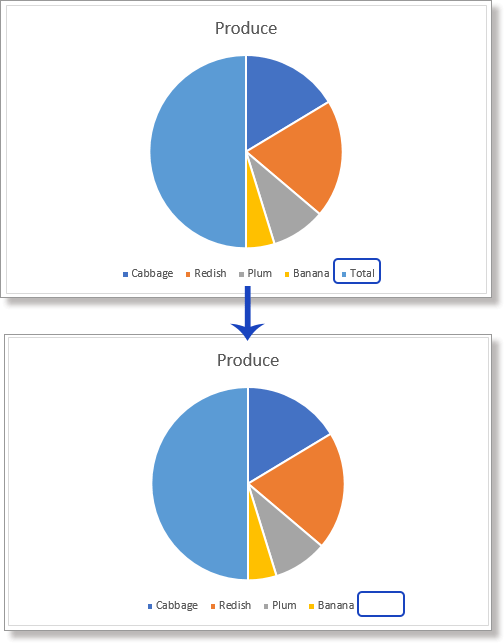
3. Clicca sulla metà della torta "Totale", poi cliccala di nuovo per selezionare questa metà torta. Quindi fai clic con il tasto destro per mostrare la Mini barra degli strumenti, poi clicca la freccia accanto a Riempimento e scegli Nessun riempimento per rendere trasparente la serie Totale. Vedi screenshot:

4. Clicca la freccia di Contorno forma, e seleziona Nessun contorno nell'elenco. Vedi screenshot:

Nota: In Excel 2007, puoi nascondere la metà della torta della Serie "Totale" con i seguenti passaggi:
(1) Fai clic con il tasto destro sulla metà della torta e seleziona Formatta punto dati dal menu contestuale;
(2) Nella finestra di dialogo Formatta punto dati che appare, clicca su Riempimento nella barra a sinistra e seleziona Nessun riempimento;
(3) Clicca su Colore bordo nella barra a sinistra e seleziona Nessuna linea;
(4) Clicca sul pulsante Chiudi.
Quindi l'intera torta diventa una mezza torta. Ora puoi ruotarla se necessario.
Opzionale: Fai clic con il tasto destro sulla torta e seleziona Formatta serie dati, quindi specifica l'angolo di cui hai bisogno nel riquadro che appare.

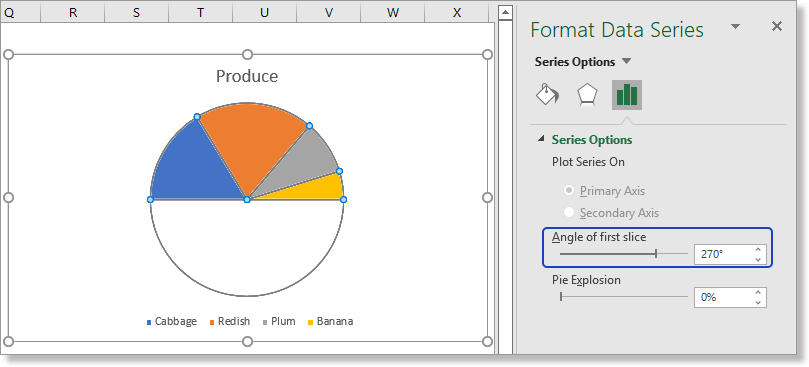
 Clicca per creare un grafico a metà torta o un grafico a metà ciambella con uno strumento pratico
Clicca per creare un grafico a metà torta o un grafico a metà ciambella con uno strumento pratico
La funzione Grafico a metà torta di Kutools per Excel crea un grafico a metà torta o un grafico a metà ciambella con pochi clic, risparmiandoti molto tempo nella creazione quotidiana dei grafici.
Il gruppo Grafici di Kutools per Excel include decine di grafici intelligenti e dall'aspetto gradevole che non solo migliorano l'efficienza lavorativa, ma rendono anche il tuo report grafico fuori dal comune.
1. Seleziona l'intervallo di dati escludendo il valore totale (con il Grafico a metà torta, non è necessario calcolare il valore totale prima), clicca Kutools > Grafici > Confronto categorie > Grafico a metà torta.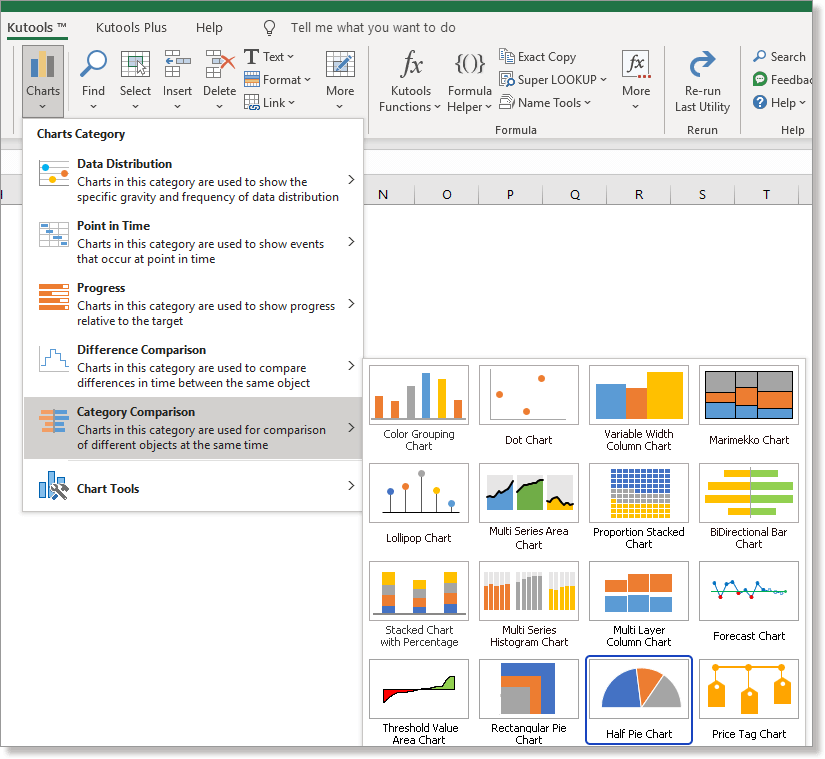
2. Nel Grafico a metà torta dialogo, seleziona Grafico a metà cerchio o Grafico a metà ciambella opzioni in Tipo di grafico sezione, poi vai a Seleziona dati sezione per verificare le etichette dell'asse e gli intervalli dei valori delle serie. Clicca OK.
Quindi il grafico verrà creato.
Kutools per Excel - Potenzia Excel con oltre 300 strumenti essenziali. Goditi funzionalità AI gratuite per sempre! Ottienilo ora
Articoli correlati:
I migliori strumenti per la produttività in Office
Potenzia le tue competenze in Excel con Kutools per Excel e sperimenta un'efficienza mai vista prima. Kutools per Excel offre oltre300 funzionalità avanzate per aumentare la produttività e farti risparmiare tempo. Clicca qui per ottenere la funzione di cui hai più bisogno...
Office Tab porta le schede su Office e rende il tuo lavoro molto più semplice
- Abilita la modifica e lettura a schede in Word, Excel, PowerPoint, Publisher, Access, Visio e Project.
- Apri e crea più documenti in nuove schede della stessa finestra invece che in nuove finestre.
- Aumenta la produttività del50% e riduce centinaia di clic del mouse ogni giorno!
Tutti gli add-in Kutools. Un solo programma di installazione
La suite Kutools for Office include add-in per Excel, Word, Outlook & PowerPoint più Office Tab Pro, ideale per i team che lavorano su più app di Office.
- Suite tutto-in-uno — Add-in per Excel, Word, Outlook & PowerPoint + Office Tab Pro
- Un solo programma di installazione, una sola licenza — configurazione in pochi minuti (pronto per MSI)
- Funzionano meglio insieme — produttività ottimizzata su tutte le app Office
- Prova completa30 giorni — nessuna registrazione, nessuna carta di credito
- Massimo risparmio — costa meno rispetto all’acquisto singolo degli add-in